3D视觉效果原理
大家一定会问,“3D是怎样形成的呢?”人眼之所以能看到立体感是因为左右眼接收到的同一物体信息在水平方向上有微小的位差。打个比方,当你分别闭上左右眼看手中的报纸,会发现它的位置是不同的。要想在2D的电脑屏幕上实现现实中的3D图像,就必须借助3D眼镜,它的作用就是让两幅不同的图片的信息分别进入左右眼。
在这里我们使用了红蓝滤光3D眼镜。当图像通过镜片后某些颜色的光被过滤掉,从而使得左右眼看到不同的图像,然后经过人大脑的识别形成3D图像。这种红蓝眼镜可以在商店或网上购买,而且用户也可以自己制作,几乎不花一分钱,这样一来不必走进电影院,就能直接在家中欣赏3D图片、电影以及玩3D游戏了。
有了3D眼镜,当然还需要3D资源,目前这类资源数量比较有限,毕竟拍摄它们的设备并没有普及和低价化,其实我们要做的就是将自己平时生活中拍摄的照片或视频“变”成立体的。
3D图片制作
其实用3D数码照相机的拍摄就是利用并排的两个镜头同时获得两张图片,即左图和右图,它们之间有细微的位移差,如果我们用一张普通图片当成左图,并对它进行修改产生位移,就得到了右图,然后合成它们就可以得到3D图片。
第一步:首先用Photoshop打开一张《阿凡达》中纳美星人的图片(如图1),将其另存为“左图”,观察图中有哪些地方需要产生景深效果,这里看到人物的左右手可以做成突出效果(简称出屏)。将图片的背景图层转化为“图层1”。
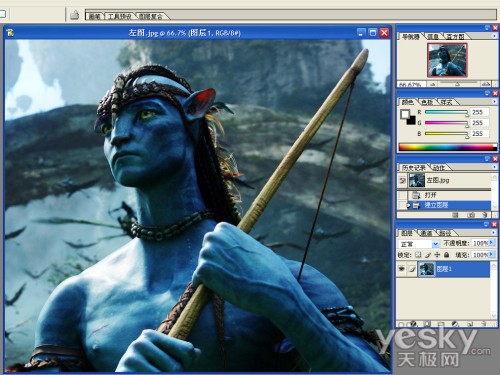
第二步:用索套工具(用钢笔工具抠图更精准一些)选取人物的左手部分,然后将这部分向左平移一段距离(如图2)。

这个距离就是出屏的景深,不能太大,如果向右移动,就是凹入效果(简称入屏)。当选取部分移动后会留下一个空白位置,这时点击“选择”菜单中的“反选”选项,并选择“仿制图章工具”以及“涂抹工具”,用空白边上的相似色块来填补空白(如图3)。

第三步:同样选取人物的右手部分,由于右手是一个从右下角到左上角逐渐出屏的效果,这时可以选择“编辑→自由变换→斜切”,将选取部分的顶部向左倾倒,而它的底部保持不动((如图4)。再用“缩放”将它拉宽一些,注意保持水平位置。然后用前面相同的方法,填补空白位置。最后将该图片保存为“右图”。

第四步:接下来是合成左右图。再次打开左图,将其复制粘贴在右图的图层上面。在右边的图层界面中,选择左图图层(在最上面的图层),双击它,将弹出一个“图层样式”窗口。在“图层样式”里面取消G、B前面的钩,并将右图图层的R前面的钩也取消,即成红蓝图。这时戴上红蓝眼镜即可看到图片的3D效果了(如图)。

3D视频播放
关于3D视频的制作也和3D图片的原理相同,如果要有更逼真的特效,还需要用到AfterEffects软件,由于过程比较复杂,就不详细介绍了,在这里我们主要介绍用3DCombine 5将普通的2D视频转换成3D效果的简单方法。
第一步:下载安装运行3DCombine 5软件,点击菜单中的“File→Open 3D Video”打开一个视频文件后就可以看到软件界面中生成了两个视频图,也就是模拟摄像机的左右镜头拍摄效果,在这里需要注意视频的文件格式。
第二步:可以先预览一下生成的3D效果。点击菜单中的“Display→Passive→Grey Anaglyph” 即可得到一张合成后的视频截图,戴上眼镜就可以看到3D效果。
第三步:最后是生成3D视频文件。点击“Video→2D to 3D(Manual)”,在弹出的菜单中有关于生成的一些设置选项,如保存文件路径和名字、景深大小(选择1.00,设置过大反而会影响3D效果)、输出格式(选择Grey Anaglyph)等,然后点击“Convert”按钮开始生成。
第四步:生成过程十分缓慢,如果不想浪费太多时间,可以点击“Video→2D to 3D(Auto)”,在该界面中可以将生成速度提高,但效果就要差一些。最后将生成好的3D视频文件用支持3D视频的播放器打开即可播放观看。
请点击“下一页”,我们来体验三维游戏的快乐!
3D游戏体验
开启3D Vision Discover可以看到三维效果,但它需要特定的显卡、驱动以及操作系统,这难免有些局限性。现在通过iZ3D官方所提供的驱动程序,一样可以在DirectX游戏中实现3D效果,而且它几乎可以用在所有电脑上。
第一步:下载安装iZ3DDriverSetup.1.10.exe。在安装过程中会出现一个信息提示框,我们可以不用管它,按“确定”继续安装即可。
第二步:安装完毕后,进入iZ3D控制面板,将“DirectX”界面中的“Output”选项选为“Anaglyph(free)”,在“Profiles”界面中有用来调节3D效果的热键,当所有设置都完成后,点击“Apply”关闭iZ3D控制面板。
第三步:接着进入游戏内,还会有一个设置透明菜单,这时按下“N”键后会有一个测试画面,若看到该画面已经出现了红色与蓝色的双影像,即表示该游戏可以支持它了,按下“Y”键回到游戏中。戴上红蓝眼镜就能看到该游戏的3D特效(如图6),还不错吧,那还不赶快来享受一下!

小提示:建议用户使用红蓝眼镜不要超过10分钟,以免因色差的关系造成头晕目眩。毕竟红蓝眼镜呈现的立体画面只能让你体会“3D感”,要感受到完美的3D效果,搭配专属的3D显示器才是长久之计。


